С распространением моделей искусственного интеллекта многие крупные технологические компании стремятся создать индивидуальную модель, отличающую их, и Microsoft в этом отношении ничем не отличается от других. Он называет свою модель искусственного интеллекта «Второй пилот», и вы, возможно, уже видели ее в Windows 11 или в Microsoft Office. Но что такое Copilot и что с ним можно сделать?
Microsoft Copilot предоставляет пользователям Windows уникальные и захватывающие возможности. Copilot — одна из последних моделей, представленных Microsoft для повышения производительности пользователей и облегчения их взаимодействия с системой. В этом контексте эта статья представляет собой подробное руководство по Microsoft Copilot, в котором мы раскроем его подробности и расскажем, как его эффективно использовать в среде Windows. Проверять Как использовать Microsoft Edge Copilot, чтобы найти лучшие предложения для праздничных покупок.
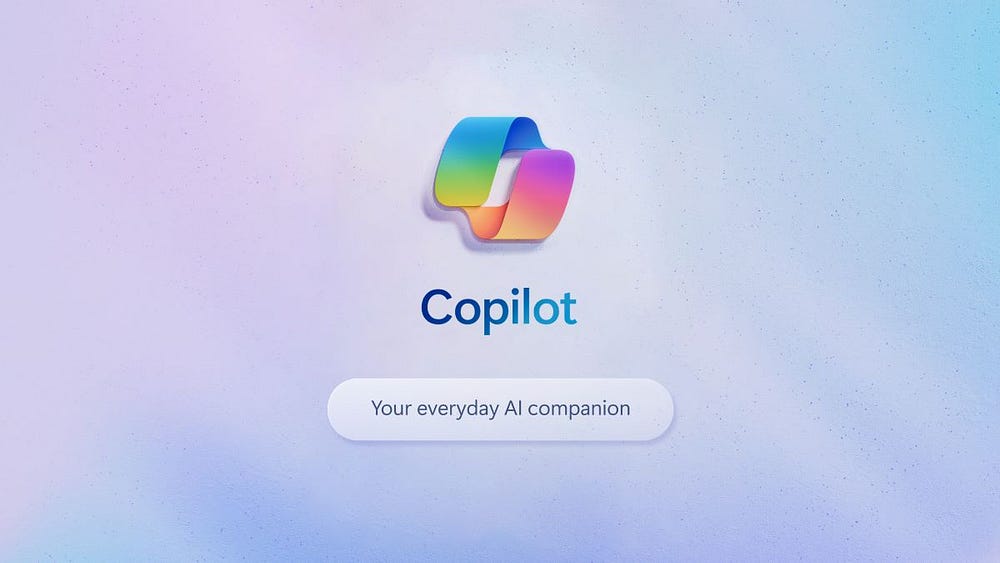
Что такое Microsoft Copilot?
Microsoft Copilot — это помощник на основе искусственного интеллекта, который Microsoft внедряет в свои операционные системы и приложения. Copilot будет работать по-разному и выполнять разные задачи в зависимости от приложения, в котором вы его вызываете.
Если вы разговариваете с ним через браузер, он работает аналогично ChatGPT. Если вы вызовете его в Windows 11, вы можете использовать его для переключения темного режима или запуска сеанса активности. Если вы откроете Copilot через Microsoft Edge, вы можете попросить его просмотреть страницу, на которой вы сейчас находитесь.
Вы также найдете Copilot в приложениях Microsoft Office. Copilot on Word позволяет создавать черновики с помощью ИИ; В PowerPoint вы можете попросить его подвести итог презентации или добавить слайды.
Как получить доступ к Microsoft Copilot
Доступ к Microsoft Copilot зависит от приложения, в котором вы хотите его использовать. Мы покажем вам, как получить доступ к Microsoft Copilot во всех доступных форматах.
Как открыть Microsoft Copilot в Windows 11
Если вы используете Windows 11, вы можете получить доступ к Copilot с помощью горячей клавиши. Однако прежде чем делать это, убедитесь, что ваша операционная система обновлена до Windows 11 23H2 или любой более поздней версии. Узнайте, как проверить Версия Windows 11 Обновите его, если вы не уверены.
После установки Windows 11 23H2 вы можете открыть Copilot, нажав... Win + C Или щелкнув значок Copilot на панели задач.
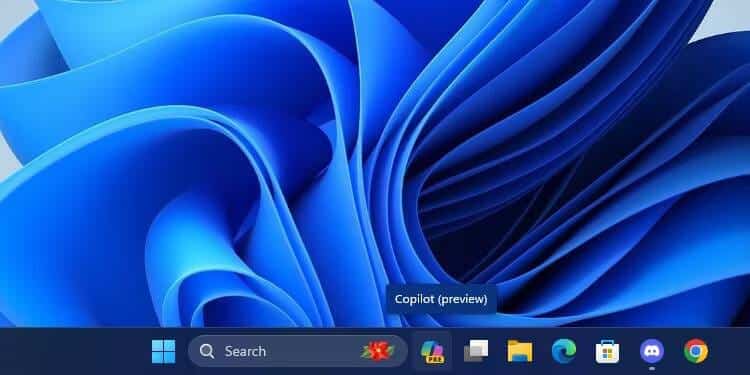
Если вы его не видите, щелкните правой кнопкой мыши панель задач, выберите «Настройки панели задач», а затем включите тумблер рядом с Copilot.
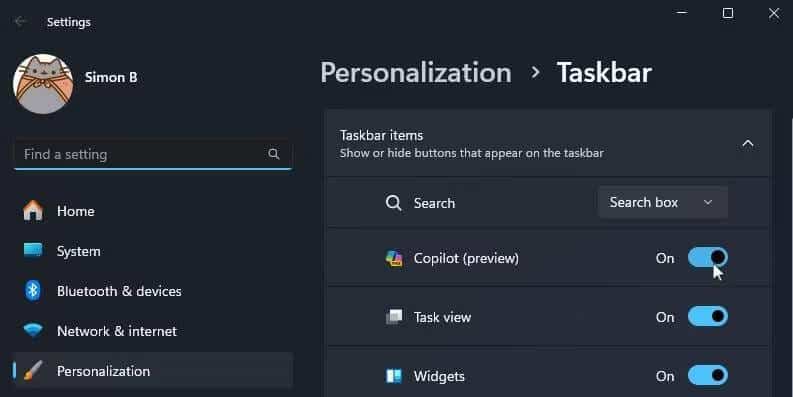
Как открыть Microsoft Copilot в Edge
Если вы не используете Windows 11, вы все равно можете использовать Copilot через Microsoft Edge. Откройте Edge, затем найдите боковую панель справа. Нажмите на значок «Второй пилот»; Это будет прямо наверху. Если вы не можете его найти, вы также можете использовать сочетание клавиш Ctrl + Shift + точка.
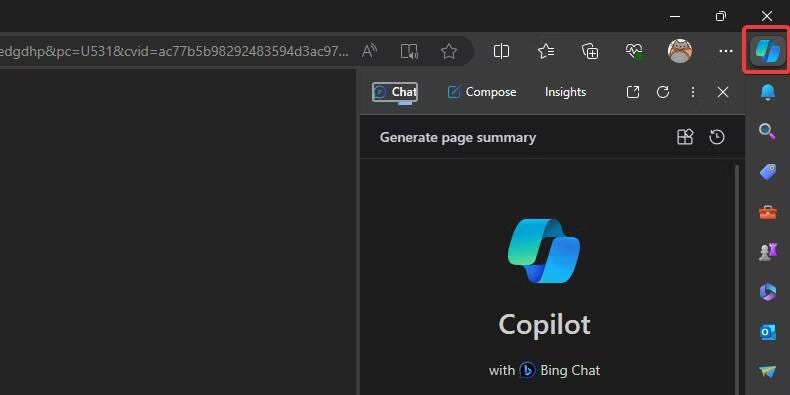
Как разблокировать Microsoft Copilot через Интернет
Если у вас нет доступа к Windows 11 или Edge, вы все равно можете использовать Copilot в Интернете. Просто зайдите на сайт copilot.microsoft.com И вы будете готовы начать пользоваться его творческим потенциалом.
Вы заметите, что если вы зайдете в Bing и попытаетесь открыть чат Bing, вместо этого откроется Copilot, поскольку Microsoft переименовала чат Bing в Copilot. Он должен работать так же, как и предыдущая модель.
Как открыть Microsoft Copilot в Microsoft 365 (Office)
Открытие Copilot в Microsoft 365 зависит от используемого вами приложения. Однако вам нужна подписка Microsoft 365 Активен до тех пор, пока не сработает второй пилот.
Некоторые приложения откроют форму Copilot после ее запуска. Например, если вы откроете новый документ в Word, появится всплывающее окно Copilot и спросит, хотите ли вы создать черновик. В других приложениях его нужно извлечь, нажав его значок на панели.
Какие режимы разговора доступны для Copilot?
Когда вы открываете Copilot в приложении, отличном от Office, он спросит вас, в каком стиле разговора вы хотите, чтобы Copilot говорил. Выбор правильного варианта зависит от того, какой ответ вы хотите получить от Copilot:
- более точным: эта настройка делает Copilot очень «строгим» в отношении тона. Он будет говорить очень профессионально и четко, не слишком разговорчиво. Когда я попросил второго пилота рассказать мне о кошках в этой ситуации, он дал мне все подробности в четком списке.
- Более сбалансированный: этот параметр делает Copilot немного более «дружелюбным», но он по-прежнему предоставляет четкие и краткие факты. Когда его попросили рассказать мне о кошках в сбалансированном режиме, второй пилот перечислил некоторые научные факты, а в конце добавил несколько забавных фактов.
- Больше творчества: это делает второго пилота более креативным и позволяет ему говорить более свободно, чем в других режимах. Когда я попросил его рассказать мне о кошках, он рассказал мне основные факты, а затем сказал, что, по его мнению, кошки — «замечательные животные» и что люди должны лучше о них заботиться.
Стиль разговора не влияет на качество информации, которую вам предоставляет Copilot, поэтому смело выбирайте тот стиль, который вам больше всего подходит. Проверять Методы предотвращения галлюцинаций в моделях искусственного интеллекта.
Как использовать Microsoft Copilot
Теперь, когда в вашем любимом приложении есть Copilot, пришло время проверить, что вы можете с ним делать.
Проведите небольшое исследование с помощью Copilot
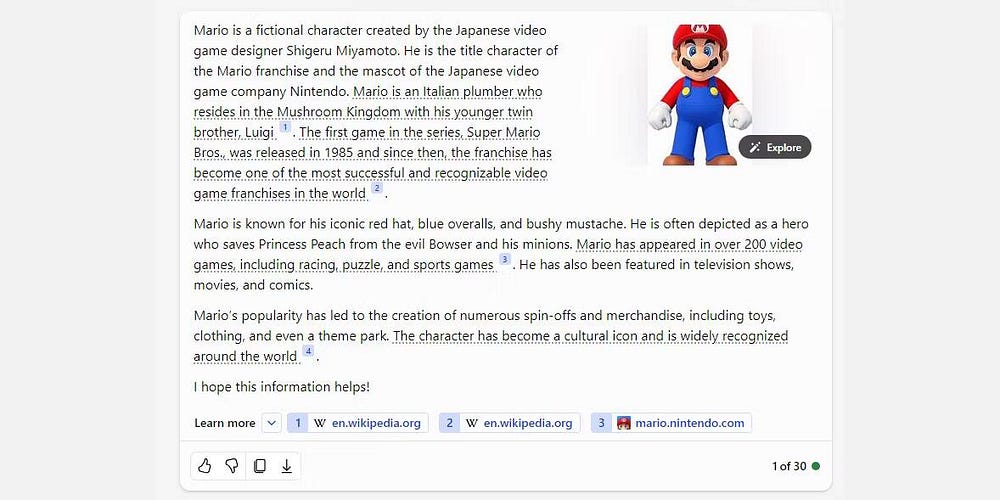
Что мне нравится в Copilot по сравнению с другими моделями искусственного интеллекта, так это то, насколько хорошо он цитирует свои источники. Всегда приятно видеть, как чат-бот с искусственным интеллектом объясняет, откуда он черпает свои знания, но он также позволяет вам следить за этими цитатами при проведении исследований.
Если вы хотите прочитать конкретную тему, спросите об этом Copilot. Обсуждая данную тему, он начнет подчеркивать некоторые свои данные и добавлять источник этой информации внизу. Затем вы можете перейти по этим ссылкам и использовать те же источники в своих собственных исследованиях.
Создание изображений с помощью DALL-E 3
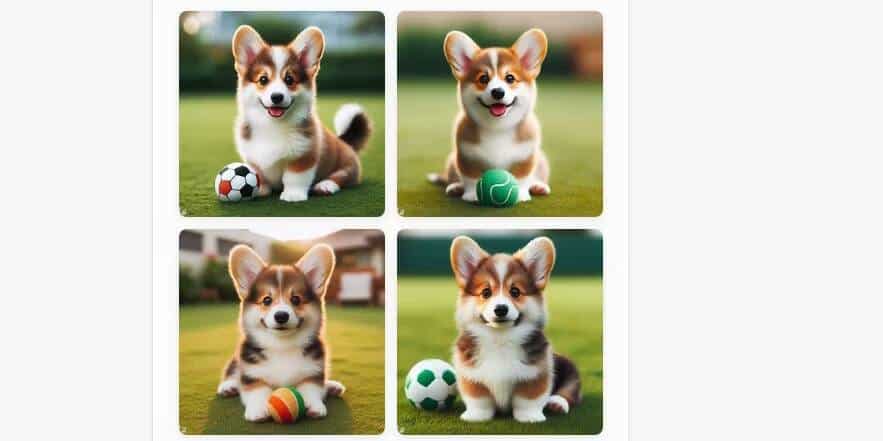
Если вы хотите создавать изображения бесплатно, Copilot — отличный выбор. Copilot поддерживает мощный генератор изображений DALL-E 3; Просто попросите его нарисовать что-нибудь для вас. Если вы не удовлетворены результатом, вы можете воспользоваться дополнительными запросами Copilot, чтобы получить наилучшее изображение.
Проверять Как использовать DALL-E 3 на Copilot (ранее Bing) для дополнительной информации.
Используйте Copilot для написания кода
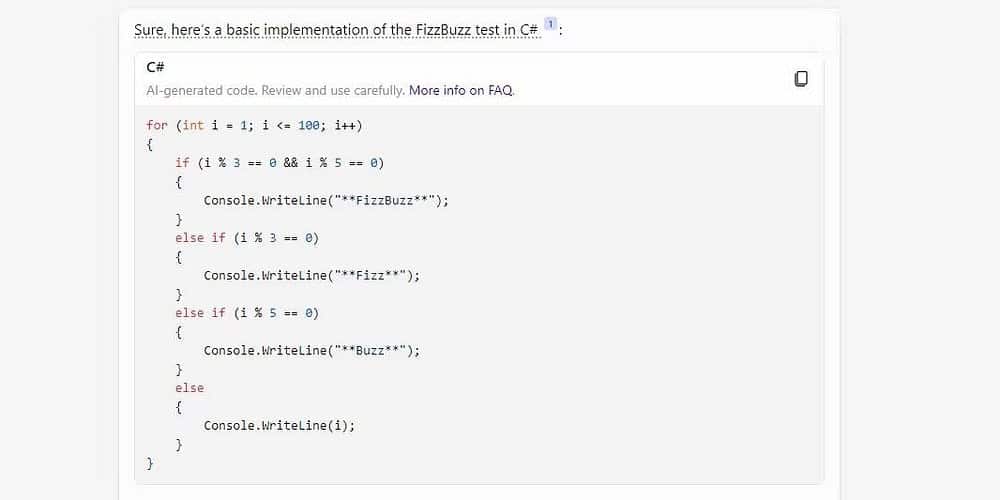
Если вы застряли над своим следующим программным проектом, почему бы не позволить Copilot опробовать его возможности? Вы можете спросить его, как что-то запрограммировать, или дать ему написанный вами код и спросить, почему он не работает. Он поддерживает все основные языки программирования, поэтому попробуйте Copilot, если у вас возникли трудности с программированием чего-либо. Проверять Расширенные альтернативы ChatGPT, обеспечивающие автоматическое создание сценариев приложений..
Используйте интеграцию Copilot с Microsoft Office
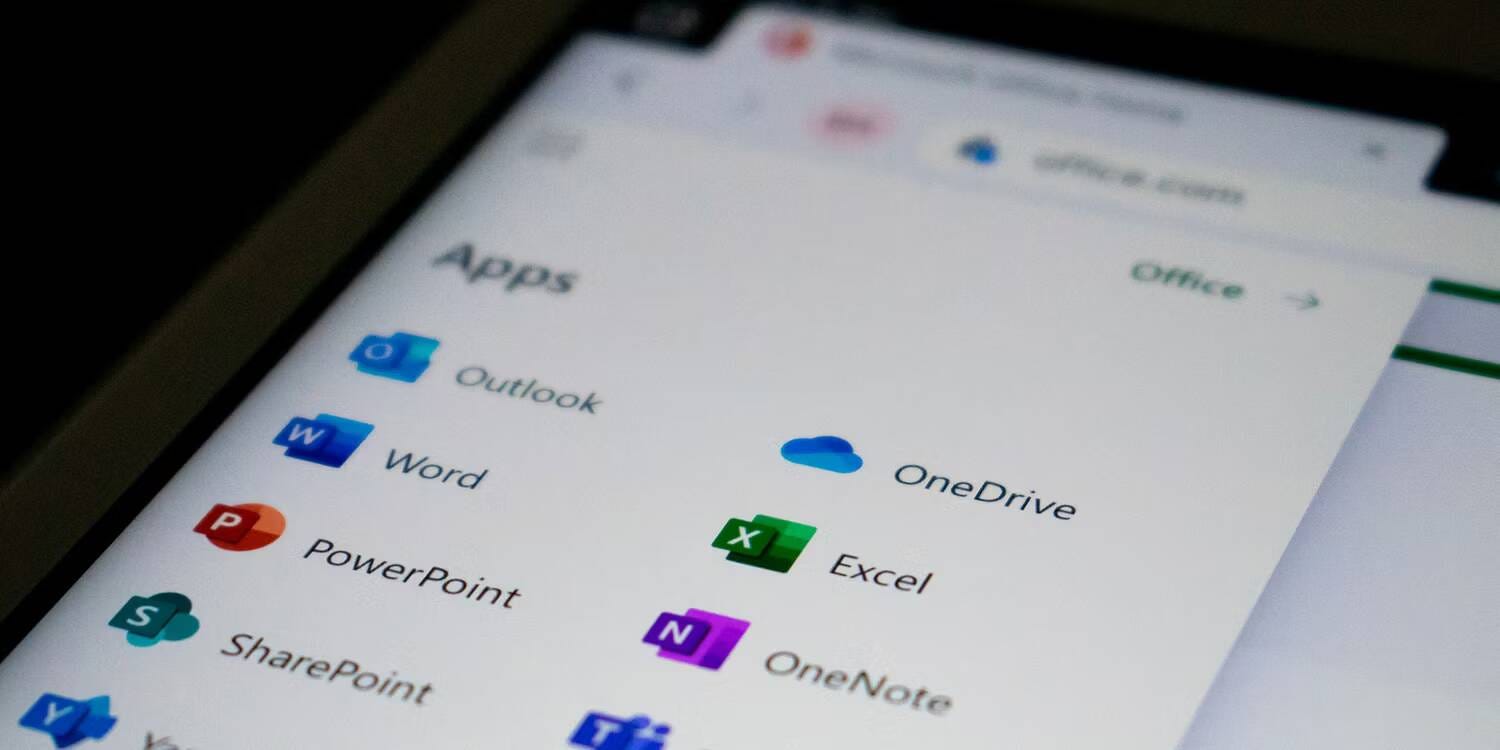
Если вы используете Copilot в Microsoft Office, вы можете попробовать несколько действий в зависимости от того, какое приложение у вас открыто:
- Microsoft Word: второй пилот может создать для вас первый черновик на основе подсказки. Используя Microsoft Graph в фоновом режиме, Copilot может встраивать контент из документов для совместной работы по всей организации. Он также может редактировать документ, чтобы он выглядел профессионально или неформально.
- Microsoft Excel: второй пилот может работать с подсказками на естественном языке, чтобы предоставлять ответы, которые раньше требовали сложных функций. Вы можете попросить его показать вам различные визуализации, прогнозы и рекомендации, не меняя таблицу.
- Microsoft PowerPoint: Copilot может использовать ваш план или документ Word и автоматически создать набор слайдов. С помощью базовых команд вы можете упростить длинные презентации.
- Microsoft Перспективы: Помимо быстрого ответа на обычные электронные письма, Copilot может извлекать обсуждения из веток электронной почты и контента в Microsoft 365. Copilot также позволит вам установить тон и продолжительность ответов, которые вы предпочитаете.
- Microsoft Команды: второй пилот может устанавливать повестку дня и расписание встреч. Но он также является эффективным средством принятия решений, поскольку чат-бот может перечислить плюсы и минусы любого обсуждения и предложить следующие шаги.
- Деловой чат: эта новая служба использует преимущества вашего календаря, электронной почты, чатов, документов, встреч и контактов. Вы можете улучшить свое сотрудничество, используя Copilot в качестве оконного решения для ваших запросов о проектах и планах.
Если вы используете какое-либо из этих приложений в своем бизнесе, попробуйте Copilot и посмотрите, что он может вам сделать. Вы можете просмотреть сейчас Лучшие инструменты искусственного интеллекта для исследователей и преподавателей.







